 文章
文章
 服务器与存储管理
服务器与存储管理
如何整合 Oracle ZFS 存储设备上的区域存储
作者:Detlef Drewanz 和 Cindy Swearingen
本文介绍如何在基于 iSCSI 的共享存储上配置 Oracle Solaris 区域以减少 iSCSI 设备所需的管理,并整合 Oracle ZFS 存储设备上的区域基础架构。
2014 年 6 月发布
|
关于共享存储上的区域
组件、流程和架构概述
创建 ISCSI 目标并导出 LU
在第一个 Oracle Solaris 系统上创建并安装区域
分离区域并将其迁移到第二个 Oracle Solaris 系统
向 iSCSI 存储配置添加多路径
控制 iSCSI LU 和目标发现
(可选)使用 ZFS 加密文件系统
另请参见
关于作者
关于共享存储上的区域
Oracle Solaris 11 中引入的共享存储上的区域 (ZOSS) 特性具有以下优点:
- 基于灵活的 FC、iSCSI 或 SAS 协议在共享存储上托管区域安装和数据可简化存储管理
- 提供简单的 ZFS 配置:
- 每个区域一个 rpool (
<zonename>_rpool) - 数据池 (
<zonename>_<zpool>)
- 每个区域一个 rpool (
- 使用标准区域命令行界面和存储设置功能:
- 执行基本区域配置 (
zonecfg) - 识别存储组件 (
suriadm) - 创建、导入和导出池 (
zoneadm)
- 执行基本区域配置 (
- 使用标准命令行界面分离和附加区域 (
zoneadm),可在系统之间轻松迁移区域 - 使用 iSCSI 启动器组和质询握手身份验证协议 (CHAP) 控制 iSCSI 逻辑单元和目标的发现
- 使用 ZFS 加密保护存储和数据路径(可选)
组件、流程和架构概述
除了一个 Oracle Solaris 区域外,本文所述配置还包括以下内容:
- 使用 iSCSI 协议,这是一种 IP 网络上基于块的存储协议。
- 逻辑单元 (LU) 是由逻辑单元 ID 标识的编号存储组件。
- iSCSI 启动器 是向 iSCSI 目标发起 iSCSI 请求的客户端(驱动程序)。在本文中,两个 Oracle Solaris 系统是启动器。
- Oracle ZFS 存储设备托管的 iSCSI 目标 是接收 iSCSI 请求的存储组件。
基本配置步骤如下:
- 在 Oracle ZFS 存储设备上创建一个 iSCSI 目标并导出 LU。
- 在第一个 Oracle Solaris 系统上创建并安装一个 Oracle Saris 区域。
- 分离该 Oracle Solaris 区域并将其迁移到第二个 Oracle Solaris 系统。
- 启用 iSCSI 多路径。
- 控制 iSCSI LU 和目标发现。
- (可选)通过手动创建加密区域 rpool,保护区域的 ZFS 数据。
本文下面几节演示如何在 Oracle ZFS 存储设备 (zfssa) 托管的 iSCSI 设备上配置 Oracle Solaris 区域 (zoss-zone),然后将该区域从一个 Oracle Solaris 系统 (hostA) 迁移到另一个 Oracle Solaris 系统 (hostB)。图 1 显示了其架构:
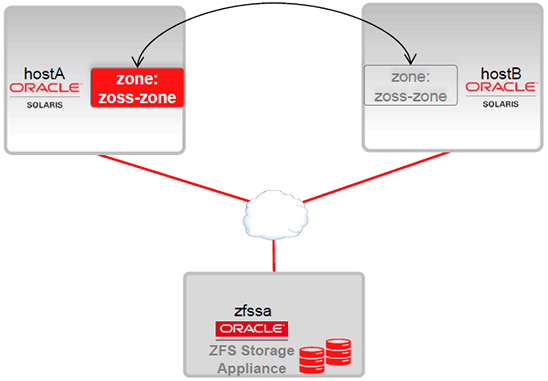
图 1. 架构图
创建 ISCSI 目标并导出 LU
在 Oracle ZFS 存储设备上执行以下步骤。
- 创建 iSCSI 目标,如图 2 所示:
- 选择 Configuration->SAN->iSCSI。
- 单击 Targets 旁边的 +(加号)。
- 在 Alias 域中指定区域名称 (
zoss-zone),创建一个 iSCSI 目标。 - 从 Network interfaces 列表中选择网络接口。
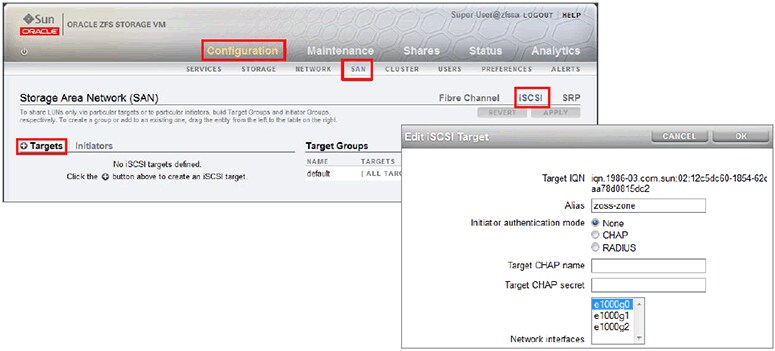
图 2. 创建 iSCSI 目标
- 创建并导出 iSCSI LUN,如图 3 所示:
- 选择 Configuration->Shares->LUNs,然后单击 LUNs 旁边的 +(加号)。
- 填写 Create LUN 屏幕内容,创建并导出 LUN:
- Project:default
- Name:
zoss-zone-rpool-primary - Volume size:10 G
- Volume block size:8K
- Target group:All targets
- Initiator group(s):All initiators
- LU number:Auto-assign
- 单击 Apply。
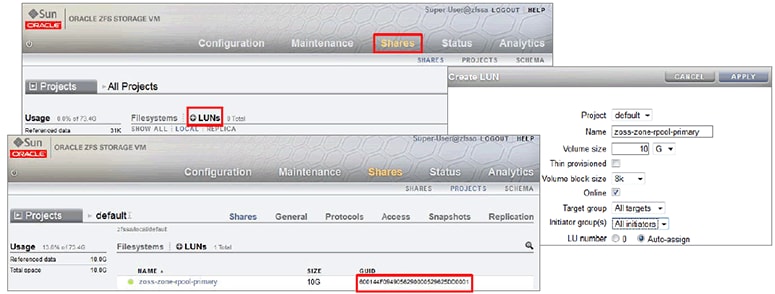
图 3. 创建并导出 iSCSI LU
在第一个 Oracle Solaris 系统上创建并安装区域
本节介绍如何在第一个 Oracle Solaris 系统 (hostA) 上创建并安装区域。
- 运行以下命令,创建一个名为
zoss-zone的 Oracle Solaris 区域:
注:运行
add storage命令时,指定图 3 所示的 LU GUID 作为存储标识符。root@hostA:~# zonecfg -z zoss-zone zonecfg:zoss-zone> create zonecfg:zoss-zone> set zonepath=/zones/zoss-zone zonecfg:zoss-zone> add rootzpool zonecfg:zoss-zone:rootzpool> add storage \ iscsi://192.168.202.10/luname.naa.600144F0949056290000529625DD001 zonecfg:zoss-zone:rootzpool> end zonecfg:zoss-zone> commit zonecfg:zoss-zone> exit
- 安装区域:
安装区域将完成以下任务:
- 配置 iSCSI 启动器
- 发现 iSCSI 目标和 LU
- 创建逻辑设备链接
- 创建区域 rpool
root@hostA:~# zoneadm -z zoss-zone install Configured zone storage resource(s) from: iscsi://192.168.202.10/luname.naa.600144F0949056290000529625DD0001 Created zone zpool: zoss-zone_rpool
分离区域并将其迁移到第二个 Oracle Solaris 系统
本节介绍如何从 hostA 分离区域并将其迁移到第二个 Oracle Solaris 系统 (hostB)。
- 关闭并分离区域:
root@hostA:~# zoneadm -z zoss-zone shutdown root@hostA:~# zoneadm -z zoss-zone detach Exported zone zpool: zoss-zone_rpool Unconfigured zone storage resource(s) from: iscsi://192.168.202.10/luname.naa.600144F0949056290000529625DD0001
- 将区域配置从
hostA传输到hostB:
admin@hostA:~$ zonecfg -z zoss-zone export | ssh hostB 'cat - > /home/admin/zonecfg.zfg' root@hostB:~# zonecfg -z zoss-zone -f /home/admin/zonecfg.zfg
- 将区域附加到
hostB:
附加区域将完成以下任务:
- 配置 iSCSI 启动器
- 发现 iSCSI 目标和 LU
- 创建逻辑设备链接
root@hostB:~# zoneadm -z zoss-zone attach
向 iSCSI 存储配置添加多路径
无需对前面各节建立的基本配置进行任何额外的更改。但是,考虑添加多路径可额外获得以下好处:
- 能够将专用 NIC 和网络链路用于 iSCSI 流量
- 能够将 iSCSI 目标连接到多个网络
- 能够将 LU 发现仅限于一个专用的 iSCSI 目标组
图 4 显示本节所述的多路径配置:
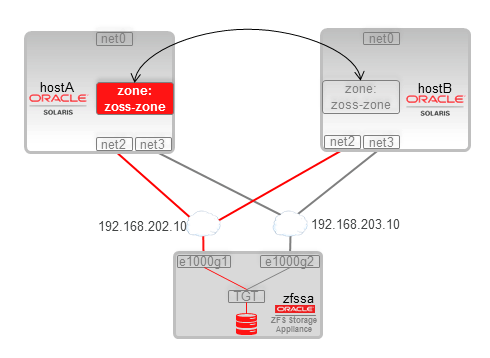
图 4. 多路径配置
- 将 iSCSI 目标分配给 Oracle ZFS 存储设备上的多个 NIC:
- 选择 Configuration->SAN,创建一个名为
zoss-zone的目标组。
- 选择 LU 并将其拖到 Target Groups 框上。
- 单击 edit 按钮。
- 添加
zoss-zone名称。
- 将多个网络接口分配到该目标组:
- 选择 LU 目标。
- 选择网络接口。
- 选择 Configuration->SAN,创建一个名为
- 将 LU 发现仅限于 Oracle ZFS 存储设备上的
zoss-zone目标组,如图 5 所示:
- 选择 Configuration->Shares,然后选择
zoss-zoneLU。 - 单击 edit 按钮。
- 单击 Protocols 选项卡。
- 选择
zoss-zone目标组。
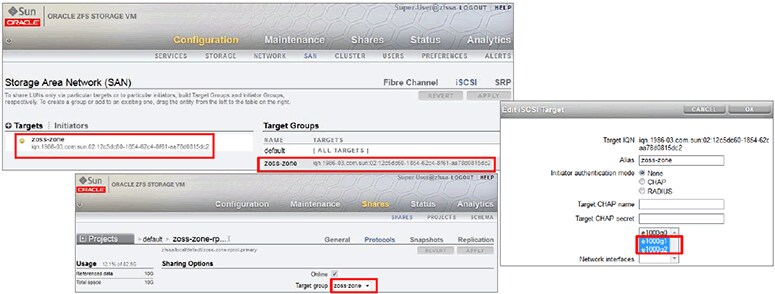
图 5. 限制 LU 发现
- 选择 Configuration->Shares,然后选择
- 在第一个 Oracle Solaris 启动器 (
hostA) 上配置专用 iSCSI 网络链路。
如果为 Oracle ZFS 存储设备配置了多个地址,将自动配置多个发现地址。
root@hostA:~# cat /etc/hosts | grep zfssa 192.168.202.10 zfssa-iscsi 192.168.203.10 zfssa-iscsi root@hostA:~# zonecfg -z zoss-zone info rootzpool rootzpool: storage: iscsi://zfssa-iscsi/luname.naa.600144F0949056290000529625DD0001 root@hostA:~# ipadm create-ip net1 root@hostA:~# ipadm create-ip net2 root@hostA:~# ipadm create-addr -T static -a 192.168.202.7 net1/iscsi202 root@hostA:~# ipadm create-addr -T static -a 192.168.203.7 net2/iscsi203 root@cantaloup:~# iscsiadm modify discovery -t enable root@cantaloup:~# iscsiadm list discovery-address Discovery Address: 192.168.202.7:3260 Discovery Address: 192.168.203.7:3260 - 列出 Oracle Solaris 启动器上禁用多路径(通过
stmsboot -d -D iscsi)的目标。root@hostA:~# iscsiadm list target -S Target: iqn.1986-03.com.sun:02:12c5dc60-1854-62c4-8f61-aa78d0815dc2 Alias: zoss-zone TPGT: 3 ISID: 4000002a0000 Connections: 1 LUN: 0 Vendor: SUN Product: Sun Storage 7000 OS Device Name: /dev/rdsk/c1t6d0s2 Target: iqn.1986-03.com.sun:02:12c5dc60-1854-62c4-8f61-aa78d0815dc2 Alias: zoss-zone TPGT: 2 ISID: 4000002a0000 Connections: 1 LUN: 0 Vendor: SUN Product: Sun Storage 7000 OS Device Name: /dev/rdsk/c1t3d0s2 - 启用 iSCSI 多路径并列出 Oracle Solaris 启动器上的 iSCSI 目标:
root@hostA:~# stmsboot -e -D iscsi root@hostA:~# iscsiadm list target -S Target: iqn.1986-03.com.sun:02:12c5dc60-1854-62c4-8f61-aa78d0815dc2 Alias: zoss-zone TPGT: 3 ISID: 4000002a0000 Connections: 1 LUN: 0 Vendor: SUN Product: Sun Storage 7000 OS Device Name: /dev/rdsk/c0t600144F0949056290000529625DD0001d0s2 Target: iqn.1986-03.com.sun:02:12c5dc60-1854-62c4-8f61-aa78d0815dc2 Alias: zoss-zone TPGT: 2 ISID: 4000002a0000 Connections: 1 LUN: 0 Vendor: SUN Product: Sun Storage 7000 OS Device Name: /dev/rdsk/c0t600144F0949056290000529625DD0001d0s2
控制 iSCSI LU 和目标发现
您可以控制 iSCSI 目标或 LU 的发现。如果目标或 LU 未发现,它不可见且不可访问。
要控制 LU 发现,请将 LU 分配到启动器组,然后指定允许哪个启动器组发现该 LU。要控制目标发现,请启用单向 CHAP 控制允许哪些启动器发现目标。
- 识别第一个 Oracle Solaris 启动器上的 iSCSI 限定名称 (IQN):
root@hostA:~# iscsiadm list initiator-node Initiator node name: iqn.1986-03.com.sun:01:e00000000000.5295332b
- 在 Oracle ZFS 存储设备上,通过将允许的启动器拖入新启动器组可创建一个启动器组,然后将该启动器组分配给该 LU,如图 6 所示。
- 选择该启动器并将其拖到新启动器组
zoss-zone-hosts。 - 选择 Configuration->Shares,然后选择
zoss-zone目标 LU。 - 单击 edit 按钮。
- 单击 Protocols 选项卡。
- 单击 Initiator 组旁边的 edit 按钮,选择
zoss-zone-hosts启动器组。
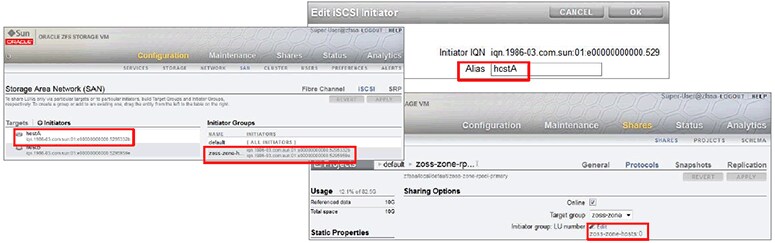
图 6. 创建启动器组
- 选择该启动器并将其拖到新启动器组
- 在第一个 Oracle Solaris 启动器上启用单向 CHAP:
root@hostA:~# iscsiadm modify initiator-node --authentication CHAP root@hostA:~# iscsiadm modify initiator-node --CHAP-secret Enter secret: ************ Re-enter secret: ************ root@hostA:~# iscsiadm list initiator-node Initiator node name: iqn.1986-03.com.sun:01:e00000000000.5295332b Initiator node alias: hostA Authentication Type: CHAP CHAP Name: iqn.1986-03.com.sun:01:e00000000000.5295332b - 在 Oracle ZFS 存储设备上,启用启动器和目标的 CHAP,如图 7 所示:
- 选择 Configuration->SAN->Initiators,然后选择启动器并单击 edit 按钮。
- 单击 Use CHAP 按钮。
- 输入 CHAP 名称,即 IQN。
- 输入 CHAP 密码。
- 选择 Configuration->SAN->Targets,然后选择目标并单击 edit 按钮。
- 对于 Initiator authentication node,选择 CHAP 选项。
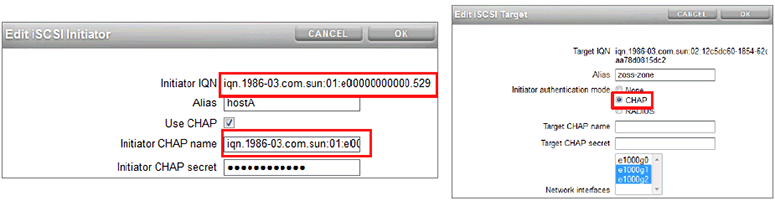
图 7. 启用 CHAP
- 在第一个 Oracle Solaris 启动器上禁用发现,然后重新启用发现:
root@hostA:~# iscsiadm modify discovery -t disable root@hostA:~# iscsiadm modify discovery -t enable
(可选)使用 ZFS 加密文件系统
创建 ZFS 文件系统或卷时启用 ZFS 加密,可以保护存储和数据路径。为此,选择一个封装密钥;密钥可以来自提示符、文件、HTTPS 或 PKCS#1。系统将选择随机加密密钥。
在以下步骤中,因为 ZOSS 框架只创建未加密的数据集,需要重新创建 zoss-zone rpool。重新创建 rpool 之后,ZOSS 会找到并使用重新创建的 rpool。
- 识别现有
zoss-zonerootzpool 设备的 iSCSI 设备:
root@hostA:~# zonecfg -z zoss-zone info rootzpool rootzpool: storage: iscsi://zfssa-iscsi/luname.naa.600144F0949056290000529625DD0001 - 识别与映射设备名对应的区域 iSCSI 设备:
root@hostA:~# suriadm map iscsi://zfssa-iscsi/luname.naa.600144F0949056290000529625DD0001 PROPERTY VALUE mapped-dev /dev/dsk/c0t600144F0949056290000529625DD0001d0s0
- 使用
pktool命令生成 AES256 加密密钥,据此创建区域 rpool (zoss-zone_rpool) 的加密密钥:
root@hostA:~# pktool genkey keystore=file outkey=/etc/zones/zoss-zonekey.file keytype=aes keylen=256 root@hostA:~# chmod 600 /etc/zones/zoss-zonekey.file
- 创建区域的 rpool (
zoss-zone_rpool) 并指定应加密顶层池文件系统。同时指定加密密钥文件和第 2 步中映射的设备:
root@hostA:~# zpool create -m /zones/zoss-zone -O encryption=on -O keysource=raw,file:///etc/zones/zoss-zonekey.file zoss-zone_rpool c0t600144F0949056290000529625DD0001d0
- 导出
zoss-zonerpool 并重新安装 zoss-zone:
root@hostA:~# zpool export zoss-zone_rpool root@hostA:~# zoneadm -z zoss-zone install
另请参见
- 下载 Oracle Solaris 11
- 访问 Oracle Solaris 11 产品文档
- 访问所有 Oracle Solaris 11 方法文章
- 通过 Oracle Solaris 11 培训和支持了解更多信息
- 阅读官方 Oracle Solaris 博客
- 阅读 The Observatory 和 OTN Garage 博客,获得 Oracle Solaris 提示和技巧
- 在 Facebook 和 Twitter 上关注 Oracle Solaris
关于作者
Detlef Drewanz 是德国 Oracle 系统销售咨询团队的首席销售顾问大师。他是 Oracle Solaris 和虚拟化专家。
Cindy Swearingen 是一名 Oracle Solaris 产品经理,擅长 ZFS 和存储特性。
| 修订版 1.0,2014 年 6 月 18 日 |